制作ppt时怎么添加音乐?往往在插入幻灯片的声音时,如果切换到下一张幻灯片会自动停止播放。如果是作为背景音乐使用,则需要音乐能够一直播放下去,直到退出演示文稿。
接下来就和大家分享,如何将音乐的播放设置为跨幻灯片播放。
如果要自由控制声音播放的起始幻灯片和终止幻灯片,需要在自定义动画中控制声音的播放。具体操作方法如下所述。
(1)在需要播放声音的起始幻灯片插入声音文件。根据需要可以选择自动播放,或者单击播放。
(2)在“动画”选项卡的“高级动画”组中单击“动画窗格”按钮打开“动画窗格”。在其中单击声音选项右侧的箭头按钮,在打开的菜单中选择“效果选项”命令。
(3)此时将打开“播放音频”对话框,在其中的“停止播放”栏中可以设置音乐从当前幻灯片起在播放多少张幻灯片后停止。
PowerPoint可以为课件中指定的某张幻灯片或全部幻灯片添加录音旁白,使用旁白可以为课件的内容添加解说,能够起到在放映状态下对某些问题的额外说明的作用。
如果将课件保存为视频文件上传到网上,为了获得较好的教学效果,同时使课件更加生动,旁白就是必需的。
接下来直接给大家发招,录制旁白的方法如下所述。
在“幻灯片放映”选项卡的“设置”组中单击“录制幻灯片演示”按钮上的下三角按钮,在打开的列表中选择录制的方式(包括“从头开始录制”和“从当前幻灯片开始录制”)
如下图所示。
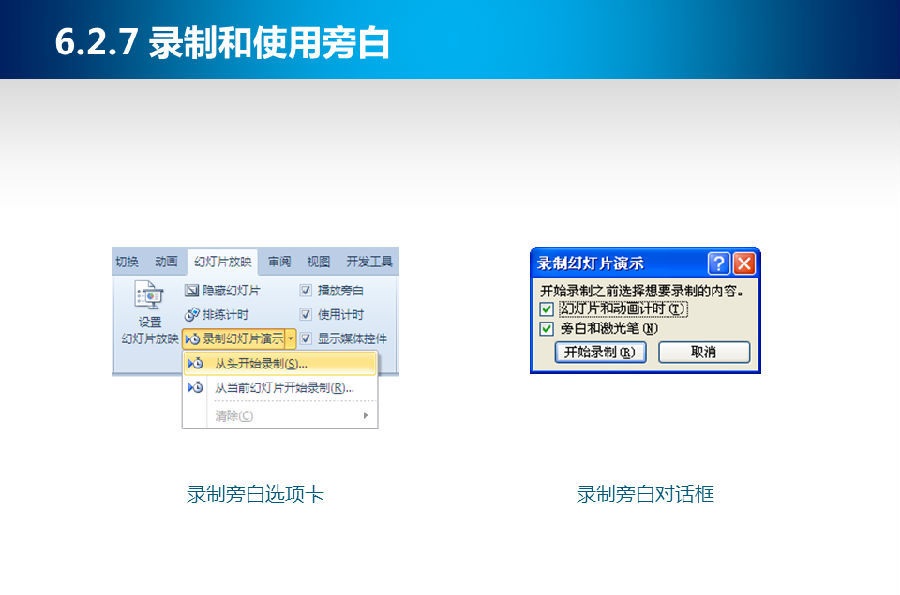
将打开“录制幻灯片演示”对话框,在其中选择相应的复选框选择录制的内容,单击“开始录制”按钮即可开始录制。
图片声明:本站部分配图来自人工智能系统AI生成,觅知网授权图片,PxHere摄影无版权图库。本站只作为美观性配图使用,无任何非法侵犯第三方意图,一切解释权归图片著作权方,本站不承担任何责任。如有恶意碰瓷者,必当奉陪到底严惩不贷!
内容声明:本文中引用的各种信息及资料(包括但不限于文字、数据、图表及超链接等)均来源于该信息及资料的相关主体(包括但不限于公司、媒体、协会等机构)的官方网站或公开发表的信息。部分内容参考包括:(百度百科,百度知道,头条百科,中国民法典,刑法,牛津词典,新华词典,汉语词典,国家院校,科普平台)等数据,内容仅供参考使用,不准确地方联系删除处理!本站为非盈利性质站点,发布内容不收取任何费用也不接任何广告!
免责声明:我们致力于保护作者版权,注重分享,被刊用文章因无法核实真实出处,未能及时与作者取得联系,或有版权异议的,请联系管理员,我们会立即处理,本文部分文字与图片资源来自于网络,部分文章是来自自研大数据AI进行生成,内容摘自(百度百科,百度知道,头条百科,中国民法典,刑法,牛津词典,新华词典,汉语词典,国家院校,科普平台)等数据,内容仅供学习参考,不准确地方联系删除处理!的,若有来源标注错误或侵犯了您的合法权益,请立即通知我们,情况属实,我们会第一时间予以删除,并同时向您表示歉意,谢谢!

